-

系统运维
站-
热门城市 全国站>
-
其他省市
-
-

 400-636-0069
400-636-0069
 白羽
2018-07-02
来源 :网络
阅读 908
评论 0
白羽
2018-07-02
来源 :网络
阅读 908
评论 0
摘要:本文将带你了解Exchange Server 2003群集系统方案,希望本文对大家学Exchange有所帮助。
Exchange Server 2003群集系统方案
1、需求场景... 3
2、配置方案... 4
2.1 方案一:标准配置... 4
2.2 方案二:精简配置... 5
3、安装配置步骤... 6
3.1 Windows Server 2003群集安装配置... 6
A、配置服务器与网络... 6
B、配置磁盘阵列柜... 8
C、配置服务器群集... 9
D、验证Windows Server 2003群集... 13
3.2 Exchange Server 2003群集安装配置... 14
A、Exchange 2003安装的Active Directory准备... 14
B、每个节点上安装Exchange Server 2003企业版... 19
C、创建配置Exchange 2003群集虚拟服务器... 31
4、实施步骤... 38
5、服务... 39
1、需求场景
许多企业采用了Exchange Server来提供企业邮件系统和办公系统后台协作服务,随着企业运作对邮件系统与办公系统的依赖,如何提高这些系统的高可靠性、高可用性已越来越引起企业的关注。
为满足企业系统高可用性容错业务需求,我们推荐用户采用Windows Server 2003企业版、Exchange Server 2003企业版来构建其邮件应用与协作办公平台。由于Windows Server 2003以及Exchange Server 2003企业版中内置Cluster群集功能,外加一共享磁盘柜或SAN,2台服务器就能实现群集配置,节点服务器1与节点服务器2互为热备地对外提供服务,即充分利用了服务器硬件资源,又大大提高了整个业务应用与协作办公系统的高可用性,如下图所示:
2、配置方案
由于微软的Cluster群集配置必须要有域环境支持,依据域控制器是否有独立的物理服务器来承担,配置方案可分为两大类,暂且称为标准配置与精简配置,具体情况如下。
2.1 方案一:标准配置
此配置中,2台域控制器独立,承担AD域用户验证、DNS服务等功能。
2.2 方案二:精简配置
某些情况下,用户的环境无域存在,且仅有此2台服务器,此时可尝试将2台群集服务器兼作AD域控制器与DNS服务器。此混装精简配置方式会降低系统的可靠性与可用性,微软强烈建议采用独立的域控制器。
3、安装配置步骤
为清楚理解起见,下面以精简配置方案为例,来解说系统的安装配置并验证其可行性。
3.1 Windows Server 2003群集安装配置
Windows Server 2003的群集配置较Windows Server 2000又有了些简化,下面为2台DELL PowerEdge 4400,1台PowerVault 211S磁盘阵列柜为例,介绍其安装配置过程。
两台服务器配置:2个9G SCSI 硬盘,1块DELL PERC 2/DC CARD,磁盘柜接在SCSI CARD上,一块集成的INTEL 8255X-BASED PCI网卡 ,一块INTEL PRO 100+ 网卡。
磁盘阵列柜配置:6块9G SCSI 硬盘
1根对接网线,2根网线,一台HUB
在群集安装配置过程中,两台服务器开机/关机与磁盘陈列柜的加电/断电应遵循一定的次序,否则极有可能造成磁盘阵列柜损坏,其大体顺序如下:
步骤
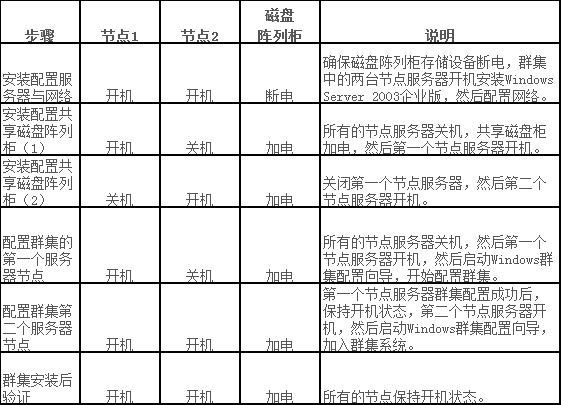
其详细安装配置步骤如下所示:
A、配置服务器与网络
ü 将两台服务器MS-Clus-01a和MS-Clus-01b连起来:两块INTEL 8255X-BASED PCI网卡用心跳线连接起来,两块INTEL PRO 100 +用2根网线接到HUB上;
ü 两台服务器都打开,在两台服务器MS-Clus-01a和MS-Clus-01b上分别安装 Windows Server 2003企业版;
ü 将服务器MS-Clus-01a配置为域控制器,取域名为(MyCompany.COM.CN);并配置两块网卡的 网络连接名与IP地址:INTEL 8255X-BASED PCI网卡设为“心跳连接”,IP为10.0.0.1,而INTEL PRO 100 + 设为“Public”,IP为192.0.0.1;
ü 将服务器MS-Clus-01b作为域控制器加入到服务器Mycompany.COM.CN域中,并配置网络连接名与IP地址:INTEL 8255X-BASED PCI网卡设为“心跳连接”,IP为10.0.0.2,而INTEL PRO 100 + 设为“Public”,IP为192.0.0.2;
ü 在MS-Clus-01b域控制上配置DNS服务,使其与MS-Clus-01a能互为复制;
ü 重新启动服务器MS-Clus-01a和MS-Clus-01b,按 CTRL+M进入DELL PREC 2/DC 中配置PREC CARD:
n 将CLUSTER MODE 设置为ENABLE,方法:BJECTS---ADAPTER--- CLUSTRE MODE;
n 将PERC 2/DC的 BIOS设置为 DISABLE(实际上选ENABLE);
n 将PERC 2/DC卡的 INITIATOR ID设置为服务器 MS-Clus-01a为 6,服务器MS-Clus-01b为7(注意Initiator ID必须为不一样);
n D. 退出PREC 卡设置,将服务器MS-Clus-01a和MS-Clus-01b关闭。
B、配置磁盘阵列柜
ü 将PowerVault 211S用SCSI线与服务器MS-Clus-01a的PREC 2/DC 相连。进入PREC 2/DC的BIOS配置磁盘阵列柜(PV 211S)的RAID,6块磁盘划分2组,2块做RAID1,4块做RAID5,然后选择INITIALIZE设置;
ü 退出BIOS设置;
ü MS-Clus-01a开机进入WINDOWS 2003后,开始配置共享磁盘,其步骤如下:
n 点击开始菜单 -> 程序 -> 管理工具 -> 计算机管理。
n 点击[磁盘管理],在右边面板中查看当前使用的磁盘。
n 自动显示签名和升级磁盘向导,否则右键点击灰色[磁盘0]并且点击[签名]。
n 点击[下一步]。
n 选择所有磁盘,点击[下一步]。
n 如果磁盘不需要进行升级,则取消选择所有选择的磁盘,点击[下一步]。
n 点击[完成]。
n 磁盘读写时必须作为基本状态。如果他们是动态,则右键点击每个磁盘,然后选择[还原到基本磁盘]。
n 右键点击第一个磁盘(磁盘0)并且选择[创建磁盘]。
n 点击[下一步]。
n 核对[主分区]是否被选择,然后点击[下一步]。
n 核对是否为最大磁盘空间可以使用,然后点击[下一步]。
n 分配第一个磁盘的盘符为Z,然后点击[下一步]。
n 核对NTFS格式文件系统被选择,然后点击[下一步]。
n 点击[完成]。
n 第一个磁盘格式完后,重复上述步骤,为每个磁盘创建驱动器,并且选择最后可用驱动器盘符。
n 关闭服务器MS-Clus-01a;
注意:赋予的盘符最好从Z盘开始,同时要将认到的Z盘的状态,由动态设为基本状态,这样才能在下面的安装群集服务时才能通过。修改方法如下:右击我的电脑—管理--磁盘管理,右击磁盘0,选择设为基本状态。
ü 关闭服务器MS-Clus-01a,将PowerVault 211S用SCSI线与服务器MS-Clus-01b的PREC 2/DC 相连,打开服务器MS-Clus-01b,在服务器MS-Clus-01b上配置共享磁盘,在这过程中保持服务器MS-Clus-01a关闭。其配置过程如下:
n 进入MS-Clus-01b 的PREC 2/DC的BIOS,因为服务器MS-Clus-01a已经将PowerVault 211S做了RAID,并且将硬盘格式化了,因而在服务器MS-Clus-01b上不用重做RAID,只用保存即可;
n 重新启动服务器MS-Clus-01b,并且已系统管理员的身份登录;
n 点击开始菜单 -> 程序 -> 管理工具 -> 计算机管理,然后选择[磁盘管理];
n 右键点击[磁盘0],选择[更改驱动器名和路径];
n 点击[编辑];
n 在指派驱动器号,改变当前盘符去选择盘符Z,然后点击[确定];
n 点击[是],进行确认改变驱动器盘符;
n 重复上述步骤,更改剩下的共享磁盘;
n 关闭MS-Clus-01b。
C、配置服务器群集
ü 在服务器MS-Clus-01a配置集群节点
n 启动服务器MS-Clus-01a;
n 单击[开始]—[管理工具]—[群集管理器];
n 选择[创建新群集],出现“新建服务器群集向导”,单击[下一步];
n 键入群集名为“MS-Clus-01”,然后点击[下一步];
n 输入计算机名为“MS-Clus-01a”, 然后点击[下一步];
n 向导将分析配置,成功完成后可查看日志与详细信息,点击[下一步];
n 输入群集虚拟IP地址“192.0.0.3”,[下一步],输入群集服务账号(用户名与密码,为简化测试起见,该账号隶属于Domain Admins组),单击[下一步];
n 在“建议的群集配置”页中,点击[下一步];
n 向导进入“正在创建群集”,创建成功后,点击[下一步],然后[完成];
n 群集MS-Clus-01创建完成,并配置了第一个节点MS-Clus-01a,如下所示;
ü 在服务器MS-Clus-01b上配置群集节点(保持MS-Clus-01a为开机状态)
n 启动服务器MS-CLus-01b,进入磁盘管理器,可见到2共享磁盘如下:
n 单击[开始]—[管理工具]—[群集管理器],选择“添加节点到群集”,出现“添加节点向导”,单击[下一步];
n 选择计算机MS-Clus-01b添加到“所选计算机”栏内,单击[下一步];
n “添加节点向导”过渡到“正在分析配置”,完成后单击[下一步];
n 输入群集服务账号密码,[先一步],出现“建议”的群集配置,[下一步];
n 向导开始添加节点到群集,完成后显示“已完成任务”,单击[下一步],然后[完成];
D、验证Windows Server 2003群集
n 打开[群集管理器],由于节点MS-Clus-01a先安装,“群集组”为MS-Clus-01a所有,在其上单击鼠标右键,选择[移动组];
n “群集组”从节点MS-Clus-01脱机,MS-Clus-01b联机挂起,最终到MS-Clus-01b联机状态,整个过程约30秒时间;
“群集组”从群集节点MS-Clus-01a移动到节点MS-Clus-01b,说明群集安装成功,能够实现自动容错切换,具体到群集资源与参数等如何配置,这里不做讨论。至此,Windows Server 2003企业版双机群集功能配置完成。
3.2 Exchange Server 2003群集安装配置
在群集中部署 Exchange 与在非群集组织中部署 Exchange 相似,仅多了一个手动配置Exchange虚拟服务器的步骤,具体来说,步骤如下:
n Exchange 2003安装的Active Directory准备
n 每个节点上安装 Exchange Server 2003企业版
n 创建配置Exchange 2003群集虚拟服务器
A、Exchange 2003安装的Active Directory准备
这一步同非群集的安装完全相识,为实现Exchange 2003能在域中安装,需在Active Directory域控制器上运行ForesPrep与DomainPrep,扩展AD域的Schema架构。
运行 ForestPrep
在目录林中的任意位置安装 Exchange 2003 之前,必须扩展 Windows Active Directory 架构。要完成此任务,必须运行 ForestPrep。(注意 只有在组织中首次安装 Exchange 2003时,才需运行ForestPrep。如果组织中已安装了 Exchange 2003,则不需要运行 ForestPrep。),安装截屏如下:
ü 在MS-Clus-01a或MS-Clus-01b上放入Exchange Server 2003企业版安装光盘,界面启动后,选择“Exchange 部署工具”;“Exchange Server 部署工具”界面,选择“部署第一台Exchange 2003服务器”—〉“安装全新的Exchange 2003”—〉“立即运行ForestPrep”;
ü “Microsoft Exchange 安装向导”启动,单击[下一步];
ü “许可协议”界面,选择“我同意”,单击[下一步];
ü “组件选择”界面,确保“ForesPrep”被选择,单击[下一步];
ü “Microsoft Exchange 服务器管理员账户”界面,输入帐户名,单击[下一步];
ü 组件开始安装,耐心等待;安装完成后,单击[完成]即可;
运行 DomainPrep
必须为每一个将要安装 Exchange 2003 的Windows Server 2003 域运行 DomainPrep。但是,在运行 DomainPrep 之前,ForestPrep必须已完成架构更新的复制。(注意:只有在域中首次安装 Exchange 2003 时,才需要运行 DomainPrep。),其安装截屏如下:
ü 在节点服务器MS-Clus-01a的“Exchange Server 部署工具”界面,单击“立即运行DomainPrep”,启动“Microsoft Exchange安装向导”,单击[下一步];
ü “许可协议”界面,选择“我同意”,单击[下一步];
ü “组件选择”界面,确保“DomainPrep”操作选中,单击[下一步]—>[确定],然后等待安装,完成时会显示安装完成界面,单击[完成]即可;
B、每个节点上安装Exchange Server 2003企业版
使用 ForestPrep 扩展了Schema架构,并使用 DomainPrep让域做好准备之后,即可开始在群集节点上安装 Exchange Server 2003企业版。安装时,应确保以下几项:
n 每个节点都在运行群集服务;
n 每个节点安装启用必需的Windows服务;
n 安装Microsoft分布式事务协调器;
n 在群集每个节点上先后安装Exchange 2003;
确保每个节点都在运行群集服务
要在群集中的服务器上成功安装 Exchange 2003,群集节点必须安装并运行Windows群集服务。
1. 登录到群集中的任意节点,如MS-Clus-01a;
2. 打开“群集管理器”;
3. 确保所有群集节点都已“联机”。
每个节点安装并启用必需的 Windows 服务
Exchange 2003 安装程序要求在服务器上安装并启用下列组件和服务:
· .NET Framework
· ASP.NET
· Internet 信息服务 (IIS)
· World Wide Web 服务
· 简单邮件传输协议 (SMTP) 服务
· 网络新闻传输协议 (NNTP) 服务
ü 在Windows控制面板中,启动“添加或删除程序”,选择“添加/删除Windows组件”,选择“应用程序服务器”,单击[详细信息(D)…];
ü “应用程序服务器”界面,选择“ASP.NET”与“Internet 信息服务(IIS)”,定位于“Internet 信息服务(IIS)”上,单击[详细信息(D)…],然后选择“Internet 信息服务管理器”、“NNTP Service”与“SMTP Service”,单击[确定]—〉[确定]—〉[下一步],进行Windows组件安装与更新。
安装 Microsoft 分布式事务协调器
在运行 Windows Server 2003的服务器上安装 Exchange 2003 之前,必须首先在群集上安装 Microsoft 分布式事务协调器 (MSDTC)。
1. 登录到群集中的任意节点,如MS-Clus-01a;
2. 单击“开始”,指向“所有程序”,再指向“管理工具”,然后单击“群集管理器”;
3. 在“群集组”下,以鼠标右键单击“群集组”,指向“新建”,再单击“资源”;
4. 在“新建资源”的“名称”框中,键入名称,如“MSDTC”;在“资源类型”列表中,选择“分布式事务协调器(DTC)”,在“组”列表中,确保选中了“群集组”,然后单击[下一步];
5. 验证所有节点(MS-CLUS-01A与MS-CLUS-01B)都已出现在“可能的所有者”列表中,然后单击“下一步”;
6. 选择仲裁磁盘“磁盘Z:”和“群集名”资源作为依存资源,单击[完成]。
7. 以鼠标右键单击“群集组”,再单击“联机”,使得分布式事务协调器资源“MSDTC”联机在线。
每个节点运行 Exchange 安装程序
此任务是在每个节点上安装 Exchange 2003 的群集版本。在节点上安装 Exchange 2003 之前,建议将该节点所拥有的所有群集资源移至另一个节点(要点:请在一个节点上完成 Exchange 2003 安装之后,再开始在另一个节点上安装)。
ü 在节点MS-Clus-01a上的“Exchange Server 部署工具”界面,单击“立即运行安装程序”,启动安装向导;
ü “组件选择”界面,确保操作选择“典型”,单击[下一步];然后选择“新建 Exchange 组织”,单击[下一步];输入组织名,如“MyCompany组织”,单击[下一步];
ü 输入简单组织名,如“MyCompanyOrg”,单击[下一步];选择“我同意”,单击[下一步];输入简单管理组名,如“MyCompanyOrg”,点击[下一步];
ü “安装摘要”界面,点击[下一步],Exchange组件开始安装,耐心等待,安装完成后,单击[完成]即可;
ü 然后转到群集另一节点MS-Clus-01b,启动“Exchange Server 部署工具”,单击“立即运行安装程序”,启动Exchange安装向导;
ü “组件选择”界面,确保操作选择“典型”,单击[下一步];选择“我同意”,单击[下一步];“安装摘要”界面,单击[下一步];
ü Exchange组件开始安装,耐心等待,安装完成后,单击[完成]即可;
C、创建配置Exchange 2003群集虚拟服务器
在群集上配置 Exchange 2003的最后一步是创建 Exchange 群集虚拟服务器,此步骤包含下列任务:
n 创建用来容纳 Exchange 虚拟服务器的组;
n 创建 IP 地址资源;
n 创建网络名称资源;
n 向 Exchange虚拟服务器添加磁盘资源;
n 创建 Exchange 2003系统助理资源;
创建用来容纳 Exchange 虚拟服务器的组
要创建 Exchange 虚拟服务器(即带有 Exchange 资源的Windows Server 2003 群集组),必须创建静态 IP 地址、唯一的网络名、共享物理磁盘和 Exchange 系统助理资源。
在任意服务器节点(如MS-Clus-01a)启动“群集管理器”,新建一个“组”来容纳Exchange虚拟服务器资源;由于本试验中,共享磁盘柜仅划分了2个磁盘,因此就借用原有的“群集组”来安装配置Exchange虚拟服务器,将“群集组”更名为“群集&Exchange组”,如下图。
创建 IP 地址资源
1. 在“群集管理器”控制台中,以鼠标右键单击在“群集&Exchange组”,再指向“新建”,然后单击“资源”;
2. 新建资源向导将启动。在“名称”框中,键入“MS-Clus-Exch IP”,其中,MS-Clus-Exch是 Exchange 虚拟服务器的名称;在“资源类型”列表中,选中“IP 地址”;“组”框选择“群集&Exchange组”,然后单击[下一步];
3. 在“可能的所有者”界面,在“可能的所有者”下,确保所有群集节点都已列出,然后单击[下一步];
4. 在“依存”界面,在“资源依存”下面,验证没有列出任何资源,然后单击[下一步];
5. 在“TCP/IP 地址参数”对话框中,在“地址”框中,键入 Exchange 虚拟服务器的静态 IP地址(注意:强烈建议 Exchange 虚拟服务器拥有自己专用的静态 IP 地址,该地址应当与群集管理器中定义的所有其他资源(包括仲裁磁盘资源)分开);在“子网掩码”框中,验证 Exchange 虚拟服务器的子网掩码正确无误;在“网络”列表中,验证“Public”已选中;确保已选中“为此地址启用 NetBIOS”复选框(如果此地址禁用 NetBIOS,则基于 NetBIOS 的网络客户端将不能通过此 IP 地址访问群集服务),然后单击[完成]。
创建网络名称资源
1. 以鼠标右键单击“群集&Exchange组”,指向“新建”,再单击“资源”。
2. 新建资源向导启动,在“名称”框中,输入“MS-Clus-Exch Network Name”;“资源类型”列表中,选中“网络名称”。验证组框选中“群集&Exchange组”,单击[下一步];
3. 在“可能的所有者”界面,在“可能的所有者”下,验证已列出所有节点,单击[下一步];
4. 在“依存”界面,在“可用资源”下,为 Exchange 虚拟服务器选中“MS-Clus-Exch IP”资源,然后单击“添加”,再单击[下一步];
5. 在“网络名称参数”对话框中,在“名称”框中,输入“MS-Clus-Exch”,单击[完成]。
向Exchange虚拟服务器添加磁盘资源
必须为与 Exchange群集虚拟服务器关联的每个磁盘添加一个磁盘资源。这一节包括下列步骤:
· 如果要添加的磁盘资源已存在,执行移动现有磁盘资源;
· 如果要添加的磁盘资源还不存在,执行创建新磁盘资源;
· 如果正在使用已装入的驱动器,请执行添加已装入驱动器;
·
由于本试验中,共享磁盘柜仅划分了2个磁盘,其中已Y:盘用作mail数据库数据存储,因此Exchange虚拟服务器磁盘资源就借助仲裁磁盘Z:盘来实现。
创建 Exchange 2003 系统助理资源
1. 在“群集管理器”控制台内,以鼠标右键单击“群集&Exchange组”,然后单击“联机”;
2. 以鼠标右键单击“群集&Exchange组”,指向“新建”,再单击“资源”,启动新建资源向导,在“名称”框中,键入“Exch System Attendant - <MS-Clus-Exch>”;“资源类型”列表中,选中“Microsoft Exchange System Attendant”;验证“组”框已选择“群集&Exchange组”,然后单击[下一步];
3. 在“可能的所有者”界面,在“可能的所有者”下,验证所有节点已列出,单击[下一步];
4. 在“依存”界面,在“可用资源”下,为该Exchange 虚拟服务器选中“网络名称”和“物理磁盘”资源,然后单击“添加”,单击[下一步];
5. 在“Exchange 管理组”界面,在“管理组名称”列表中,选中“第一个管理组”,然后单击[下一步]。
6. 在“Exchange 路由组”界面,在“路由组名称”列表中,选中“第一个管理组/第一个路由组”,然后单击[下一步];
7. 在“数据目录”界面的“输入数据目录路径”框中,验证数据目录位置在共享磁盘(本试验中为Z:盘);Exchange 将使用在该步骤中选中的驱动器来存储事务日志文件、默认公用存储文件和邮箱存储文件(pub1.edb、pub1.stm、priv1.edb 和 priv1.stm),单击[下一步]—〉[完成]—〉[确定];
8. 在成功创建 Exchange 系统助理资源之后,Exchange 系统助理将为 Exchange 群集虚拟服务器自动创建下列其他资源:
· Exchange 信息存储实例
· Exchange 邮件传输代理实例
· Exchange 路由服务实例
· SMTP 虚拟服务器实例
· Exchange HTTP 虚拟服务实例
· Exchange MS 搜索实例
9. 创建 Exchange 虚拟服务器之后,在“群集管理器”中,以鼠标右键单击“群集&Exchange组”,然后单击“联机”。
至此,Exchange 2003群集服务器安装配置完成,有关Exchange 2003群集系统的安装配置详细事项,请参阅“Exchange Server 2003 Deployment Guide”
本文由职坐标整理并发布,希望对同学们有所帮助。了解更多详情请关注职坐标系统运维之Exchange频道!
 喜欢 | 0
喜欢 | 0
 不喜欢 | 0
不喜欢 | 0
您输入的评论内容中包含违禁敏感词
我知道了

请输入正确的手机号码
请输入正确的验证码
您今天的短信下发次数太多了,明天再试试吧!
我们会在第一时间安排职业规划师联系您!
您也可以联系我们的职业规划师咨询:

版权所有 职坐标-一站式IT培训就业服务领导者 沪ICP备13042190号-4
上海海同信息科技有限公司 Copyright ©2015 www.zhizuobiao.com,All Rights Reserved.
 沪公网安备 31011502005948号
沪公网安备 31011502005948号